Windows Live 最新情報ブログの移行に関するご案内
投稿者: Windows Live チーム カテゴリー: このブログについて 投稿日: 2013年5月14日
Windows Live 最新情報ブログをご購読の皆様へ。
平素は、Windows 製品およびサービスをご利用いただき誠にありがとうございます。
今まで Hotmail, SkyDrive などの情報を、本 Windows Live 最新情報ブログにてご案内して参りましたが、今後は「Windows サービス 日本語ブログ」より最新情報をお届けする運びとなりました。
その第一弾として、本日 〝 Outlook.com : アクティブアカウント数が4億に。Hotmail からのアップグレード完了に伴う新機能のご紹介” に関するブログを公開いたしました。
つきましては、今後は「Windows サービス 日本語ブログ」をご参照いただきますよう、何卒宜しくお願い申し上げます。
尚、Windows サービスに関する情報は、Windows 公式 Facebook ページ や Windows 公式 Twitter、Exploring Windows ニュースレター でもお届けいたしております。
是非合わせてご覧いただければ幸いです。
今後とも、Windows 製品およびサービスに関してご愛顧賜りますよう何卒宜しくお願い申し上げます。
日本マイクロソフト株式会社
Windows 本部 一同
Outlook.com が国際標準の絵文字に対応~ NTTドコモ、KDDI、ソフトバンクモバイル ケータイメール の絵文字の受信も可能に ~
投稿者: Windows Live チーム カテゴリー: Hotmail, Outlook.com 投稿日: 2012年8月14日
私たちは、日々、国際標準への準拠と各国ごとの文化、慣習、法規制、そしてお客様からのフィードバックなど、包括的な視点を持って製品を開発しており、日本のユーザー様の環境やご要望も視野に入れて、製品を使いやすくするための投資を続けています。
絵文字がケータイメールやインスタントメッセージングなどのさまざまな環境で使用される中、絵文字への対応に関しては以前より多くのユーザー様からご要望をいただいておりました。絵文字を使用する様々な異なる環境で、Windows アプリケーションや オンラインサービスをご利用になるユーザー様が日々のコミュニケーションの中で容易に絵文字を使うことのできるソリューションを私たちは考え、その第一歩として、先日発表しました Outlook.com をはじめ、Windows 8 で絵文字をご利用いただくことが可能になりました。
※各キャリアの絵文字の受信に関しては、日本のユーザー様にご利用いただいている Hotmail の既存ドメイン(@hotmail.co.jp, @hotmail.com, @live.jp, @live.com, @msn.com)は既に対応済みです。Outlook.com の新しいドメインに関しては今後対応する予定です。
絵文字のデザイン
それぞれの絵文字に表現されるスタイルや表情をデザインする上で私たちが心がけた取り組みには以下のような特徴があります。
- 日本の携帯電話で使われている絵文字との相互運用性
- Windows 8 や Windows Phone のユーザー様が違和感なくご利用いただけるようなデザイン
これらの絵文字は Outlook.com、Windows 8、および Windows Phone で共通のデザインになります。
Outlook.com の絵文字対応
Outlook.com をブラウザーでお使いの場合、以下のメールから送られた絵文字が Outlook.com で表示できるようになります。
- Unicode 標準絵文字に対応したプラットフォームから送信されたメール
- Windows 8
– Apple iPad (iOS 5.0 以降)
- Apple Mac (OS X Version 10.8 “Lion” 以降)
- iモードメール
- EZweb メール
- S!メール
- Eメール(i)
携帯電話のメールから受信した絵文字
今回の絵文字対応における重要な特徴の一つとして、携帯電話やスマートフォンで Outlook.com をご利用の場合でも、絵文字を含むメールの受信に対応した点があげられます。日本の携帯電話では各社様で異なる文字コードを用い絵文字を扱っているため、送信された絵文字を統一的に扱うには携帯各社様の絵文字と Unicode 標準絵文字の変換表を用い受信した絵文字の変換を行う必要があります。これにより、Outlook.com ではご利用の環境に応じ適切な絵文字(もしくは代替文字列)を表示しています。尚、Hotmail をご利用のユーザー様も受信した絵文字を表示することができます。
また、スマートフォンのメールアプリで Outlook.com、Hotmail をご利用の場合、絵文字が以前のように「〓」に置き換えられて表示されることなく正しく表示されるようになりました。Windows Phone や iPhone などの Unicode 標準絵文字に対応したスマートフォンをお持ちの方は、Exchange Active Sync (EAS) に対応したメール アプリで絵文字をお使いいただけます。
さらに Outlook.com においては、メール作成時に絵文字入力機能を使うことで、簡単に絵文字を作成中の本文に挿入することが可能です。Outlook.com から送信される絵文字を幅広いユーザー様に楽しんでいただくためマイクロソフトの絵文字は画像としてメール本文中に表示されます。また絵文字コードも引き継がれますので、受信者側の表示は上述の端末や利用形態に依存する場合があります。
Windows 8 の絵文字対応
Windows 8 では、ソフトウェアキーボードや OS 上で絵文字をサポートすることで、様々なアプリが絵文字対応可能になります。OS には Unicode version 6.0 で採用された国際標準の絵文字フォントが搭載され、ソフトウェアキーボードから直接入力することが可能になりました。
Windows 8 のメール および メッセージング アプリでは、絵文字を含むメッセージの送受信が可能です。Outlook.com をメールサービスとしてご利用の場合には、Unicode 標準絵文字に対応したプラットフォーム間で絵文字の送受信に対応するだけでなく、携帯各社様の絵文字にも対応する予定です。また、メール作成時には、Outlook.com と共通のユーザー・インターフェースを持つアプリ搭載の絵文字入力機能を使うことで、絵文字を挿入することが可能になりました。
更なる絵文字への取り組み
今回のアップデートは Windows 8 や Outlook.com をより便利にご利用いただくために、米国の Windows および Windows Live 開発チームとの共同プロジェクトの中で、日本の Windows Live 開発チームが中心となり設計・開発した新機能になります。引き続き私たちは絵文字対応への取り組みを含め、日本のユーザー様の環境やご要望を視野に入れて製品およびサービスの機能強化を続けていきます。
日々皆様が 弊社製品ならびにサービスをご利用いただいていることに感謝申し上げます。
補足事項
スマートフォン、ケータイの絵文字に対応するキャリアは、NTTドコモ、KDDI、ソフトバンクモバイル (五十音順) となります。
マイクロソフトディベロップメント(株)
Windows Live 開発統括部
ますます注目されるパーソナル クラウド ストレージ–SkyDrive
投稿者: Windows Live チーム カテゴリー: SkyDrive 投稿日: 2012年7月12日
※本ブログは Inside SkyDrive, Hotmail and Messenger Blog の抄訳です。
本ブログの内容は 2012 年 4 月 25 日時点の内容になります。
今週、新しい SkyDrive が発表され、Dropbox もさらに便利な使い方ができるようになりました。また、Google Earth で待望のネッシーが確認されるという事件もあり、ここ数日は盛りだくさんです。
今回の発表に対するご意見や、実施 (英語) したすべての改善点 (英語) および、他のソリューションにはないマイクロソフトが独自に提供するバリュー (英語) への好意的なご意見をいただいており、中でもユーザー様からの反響は、何よりの励みとなっています。Twitter やブログでユーザー様の声をいただいたほか、Windows 8 や Windows 7、iOS、Mac などからの SkyDrive のダウンロード数も大変な数になっており、非常に嬉しく思っております。今後もユーザー様のご意見に耳を傾けるとともに、できる限り速いピッチでストレージの増設と帯域幅の拡大を継続していきます。どうぞご期待ください。
機能比較で見落としがちなポイント
今週の発表された各サービスに関しては、機能を比較すると分かりやすいでしょう。インターネット上にはそのような比較結果をまとめた表をよく見かけますが、マイクロソフトでも機能比較表を独自に作成しました。
このような比較を行う上で特に注意しなければいけないのは、各提供元が構築を目指しているエクスペリエンスの姿は、みんな同じなのかという点です。比較表の項目を注意深く見ると、SkyDrive のアプローチの独自性がよくお分かりいただけるかと思います。
ユーザー様は自分の管理対象のファイル用クラウドサービスを増やしたり、ある特定のブラウザーやソーシャル ネットワーク、または広告ネットワークでしか使用できないアプリ クラウドサービスを使うことを望んではいないでしょう。デバイスごとに専用のクラウドを作成するのも避けたいところです。求められているのは、日常的に使用しているアプリやデバイスからファイルをシームレスに利用できるようなクラウドなのです。
10 億人を超えるユーザー様が日々、Office apps と Windows デバイスを使用しており、あらゆる場所でファイルが作成、保存、および共有されています。これが、Office や Windows とシームレスに連動するパーソナル クラウド ストレージを開発した理由です。
もちろん、Office や Windows をお使いのお客様が、他のデバイスやアプリもお使いであることも承知しています。そうしたユーザー様にも SkyDrive をご活用いただきたいと考えており、どこからでもダイレクトに使用できるように、開発者と協力して作業を進めています。
この取り組みは、ユーザー様のご要望に沿ったビジネス モデルであると確信しています。
現在お使いになれる機能
SkyDrive を Office や Windows と場所を問わずシームレスに連携させて使用するための方法を、具体的にいくつか紹介します。
1. Word, Excel および PowerPoint: インターネット上やデスクトップ上、オンライン、オフラインなど、どのような状況でもファイル変換は不要で、機能制限もありません。
Windows 用および Mac 用の SkyDrive では、普段からご使用いただいている Word や Excel、PowerPoint などの Office アプリで作成したドキュメントを開いて、どこからでも手軽に作業できます。他のサービスとは異なり、ファイル形式の変換は不要で、機能制限もありません。次のビデオで、連携に関するヒントのデモ (英語) をご覧ください。
2. OneNote: ノートや音声メモ、スキャンしたファイルなどをいつでもすぐに保存可能。後からアクセスや検索ができます。
長い間、OneNote は知る人ぞ知るすばらしいアプリ (英語) だと言われてきましたが、Android、iPhone、iPad および Windows Phone と、OneNote の対応 OS が広がるとともに、OneNote のすばらしさを知るユーザー様も増えてきました。お手持ちの電話でノートを作成したり、音声メモを保存したり、ドキュメントをスキャンして、それをすぐに SkyDrive と同期させることができます。また、音声や画像 (英語) も PC 上の OneNote 2010 に取り込んで、整理したり検索することが可能です。さらに、OneNote Web App ユーザー様どうしであれば、ご夫婦やご友人、チーム間でのノートの共有が無料で行えます。
3. Windows からのファイルの取得: お持ちの PC をプライベート クラウド化。クラウドに保存したファイル以外にも、あらゆるファイルにアクセス可能。
ファイルをクラウドに保存することにはさまざまな利点があり、特に共有や連携においてはたいへん便利です。しかし、どこからでもアクセスしたいというだけなら、すべてをアップロードする必要はありません。「 PC でファイルの取得」を設定すれば、SkyDrive をお手元の Windows PC とシームレスに連携させ、場所を問わずあらゆるファイルへアクセスすることができます。動画のストリーミングも可能で、接続状態に合わせて Windows が動画のコード変換を自動で実行します。
4. Windows 8 Consumer Preview: どのアプリでも、セットアップ不要でクラウドへの接続が可能。
Windows 用 SkyDrive では、デスクトップに作成したフォルダーをクラウドとして使用できます。既存の Windows アプリは、通常のファイル システムにアクセスするのと同様に SkyDrive にアクセスできます。Windows 8 用 SkyDrive でも、クラウドと Windows 8 用アプリとのシームレスな連携を実現しています。これにより、たとえば Windows Store で入手可能な Mail、Docstoc、Skitch (英語) などのアプリと SkyDrive とを組み合わせるなど、新しい可能性が広がります。
ぜひ今すぐお試しになって、フィードバックを共有し、ご友人にお知らせください。今後数か月で Windows 用および Office 用の SkyDrive パーソナル クラウド ストレージの機能強化を進め、さらに場所を問わずシームレスにアクセスできるように進化を続けていきます。
Anand Babu, Microsoft Corporation
関連情報
大きなファイルを送るには SkyDrive が便利です
投稿者: Windows Live チーム カテゴリー: おススメの機能・使い方, SkyDrive 投稿日: 2012年6月12日

大きなファイルの送信に、皆さんは何を使われていますか?
メールに添付して送る、USB メモリを使う、ファイル便の Web サービスを使うなど様々な手段があると思います。
メールにファイルを添付する場合には、添付したファイルサイズが大きすぎてエラーが戻ってくることもありますし、USB メモリは相手にメディアを渡す手間があるかと思います。Web サービスのファイル便も便利なのですが、共有しているファイルの更新が頻繁な場合、都度更新したファイルをサービスを利用して共有するのも手間ですし、ファイルのバージョン管理も難しいかと思います。
そこで提案したいのが、SkyDrive を使ったファイルの共有です。
SkyDrive でファイルを共有するメリット
- 無料で 7 GB の大容量オンラインストレージ (有料オプションで最大 100GB のストレージ容量の追加が可能です。)
- PC、Mac、iPad、スマートフォンからの利用が可能
- PC、Macのブラウザー上で SkyDrive をご利用の場合、1 ファイル 300MB まで保存、共有できます。また、デスクトップアプリを使うと 1ファイル 2GB まで SkyDrive に保存できます (スマートフォンからの保存は 100 MB まで)
- 選べる共有方法
メールで共有
Facebook、twitter に投稿
リンクを発行してメールに貼り付ける (短縮 URLもサポートしています) - 設定したアクセス権は、リアルタイムでいつでも変更可能
- 過去 25 バージョンまでファイルの履歴を保持。
SkyDrive に保存し、その後 SkyDrive 上で、もしくは Microsoft Office でSkyDrive のファイルを直接開いて編集されたWord、Excel、PowerPoint のファイルは過去 25 バージョンまでさかのぼって過去のバージョンに戻すことが可能です。
このように SkyDrive はデバイスを問わず、いつでもどこからでもご利用いただくことが可能です。サイズの大きなファイルを共有を行う際には、SkyDrive を是非お試しください。
関連リンク:
Windows, Mac デスクトップ用 SkyDrive アプリダウンロード(無料)
スマートフォン用 SkyDrive アプリ
Windows Phone 用 SkyDrive アプリ ダウンロード (無料)
iPhone 用 SkyDrive アプリ ダウンロード (無料)
[Hotmail] Hotmail × ネットマイル キャンペーン~申請するだけでもれなく 100 mile をプレゼント
投稿者: Windows Live チーム カテゴリー: キャンペーン情報, Hotmail 投稿日: 2012年5月15日
Hotmail をご利用のユーザー様をはじめ、これから Hotmail を使おうと考えているユーザー様でも、
Hotmail アドレスでネットマイルに申請すると、もれなく 100 mile がもらえる期間限定のキャンペーンを NetMile 様とのコラボレーションにより本日開始しました。
100 mile がもれなくもらえるだけでなく、さらに毎日抽選で 1,000 mileも当たります。
申請方法もかんたんです。是非、この機会をご利用ください。
Windows Live チーム
[SkyDrive] 新しい SkyDrive が可能にする、場所を選ばず使える Windows 用パーソナル クラウド ストレージ
投稿者: Windows Live チーム カテゴリー: アップデート&リニューアル, スマートフォン, SkyDrive, 新サービス・機能 投稿日: 2012年4月27日
日本時間 2012 年 4 月 24 日に提供した新しい SkyDrive に関して、日本語訳を公開いたしました。
新しい SkyDrive が可能にする、場所を選ばず使える Windows 用パーソナル クラウド ストレージ
http://blogs.msdn.com/b/b8_ja/archive/2012/04/26/skydrive-windows.aspx
Windows Live Essentials 2011 アップデートをリリース
投稿者: Windows Live チーム カテゴリー: アップデート&リニューアル, Messenger, Windows Live Essentials 投稿日: 2012年3月29日
※本ブログは The Windows Blog の抄訳です。
Windows Live Essentials 2011 のアップデートを 48 言語でリリース致しました。
本アップデートでは、Windows Live Essentials に含まれる Windows Live Messenger, Windows Live メール、Windows Live フォト ギャラリー、Windows Live ムービー メーカー、Windows Live ファミリー セーフティ、Windows Live Writer, Windows Live Mesh のアップデートが含まれます。
今後数週間の間、Windows 7 および Windows Vista SP2 上で Windows Live Essentials をご利用中の
お客様には、本アップデートの更新通知が表示されるようになります。
また、本アップデートには、重要な更新が含まれるため、今後数か月以内に、対象となるユーザー様には
自動アップデートが開始される予定です。
Windows Live Essentials 2009 (旧称:おすすめパック) のユーザー様が、Windows Live Essentials 2011 へアップグレードいただくことで、Windows Live Messenger における、SNS の更新情報の確認や、Facebook の友だちとのチャット、Windows Live フォト ギャラリーにおける合成写真機能、Windows Live ムービー メーカーの新しいオートムービーのテーマなど数々の新しい機能をご利用いただくことが可能となります。
また、本アップ―デートは、Windows Live Essentials のウェブサイトからダウンロードが可能です。
Steven Abrahams
Lead Program Manager – Windows Live
- Windows Live Essentials 2011 参考情報
| 製品名 | 製品サイト | ヘルプ | Q&A サイト – Microsoft Answers |
| Windows Live メール | リンク | リンク | リンク |
| Windows Live Messenger | リンク | リンク | リンク |
| Windows Live フォト ギャラリー | リンク | リンク | リンク |
| Windows Live ムービー メーカー | リンク | リンク | リンク |
| Windows Live Writer | リンク | リンク | リンク |
| Windows Live Mesh | リンク | リンク | リンク |
| Windows Live ファミリー セーフティ | リンク | リンク | リンク |
OneNote やほかのアプリを使ってAndroid 端末を SkyDrive につなげよう
投稿者: Windows Live チーム カテゴリー: アプリ情報, SkyDrive, 新サービス・機能 投稿日: 2012年2月28日
※本記事は Inside Windows Live Blog の抄訳です。
SkyDrive を何十億もの人に使ってもらえるように設計している今 (英語)、 Windows 端末間でファイルが自動的に利用できるのと同時に、多様な端末からもファイルにアクセスできることがとても大事だと考えています。
Windows Phoneを使えば、SkyDrive に保存したファイルが Office (英語) と Pictures (英語) ハブから利用できます。また、SkyDrive は Windows 8 (英語)とシームレスに機能します。さらに、ほかの端末からは SkyDrive.com や iPhone 向け SkyDrive アプリ 、また SkyDrive APIs を通じたアプリや端末からもファイルにアクセスできるようになっています。
SkyDrive はデータ保管のほか、OneNote でのノートや Web ページ、オーディオクリップなどの整理、アクセスにも使われています。OneNote Web App や Windows Phone 向け OneNote、iPhone と iPad 向けの OneNote アプリ など、OneNote が新しいプラットフォームや端末に対応していくのに伴い、このように SkyDrive を使う人が増えています。
今日、Office チームは Android 向け OneNote アプリを 57 市場で提供開始し、SkyDrive 上のノートに簡単にアクセスできるようにしたことを、とても喜ばしく思います(2012 年 2 月 27 日、日本語版の提供を開始しました)。このアプリでは、チェックリストや画像キャプチャ、表の編集やハイパーリンクのサポートなど、OneNote の主要な機能に対応しています。尚、 Android 端末は全て同一に作られているわけではないのでご注意ください。Android 向け OneNote アプリを使うには、OS が Android 2.3 以上で Android Market へのアクセスが必要になります。

Android 端末をお持ちでしたら、SkyDrive API を利用してパートナー様が開発した他のアプリもぜひお試しください。例えば Browser for SkyDrive (英語) や Cloud Explorer for SkyDrive (英語) を使うと、Android 携帯からドキュメントや写真にアクセスしたり、アップロードすることが可能です。Portfolio for SkyDrive (英語) は、Android 携帯で写真を整理したり、バッチで SkyDrive にアップロードすることを可能にします。
あなたのアプリやサイト、デバイスで SkyDrive に対応したい場合は、developer center をご参照ください。
Portfolio for SkyDrive
OneNote や SkyDrive にどこからでもアクセスするのにこれらのアプリが役立てば幸いです。Android 向け OneNote アプリに関する詳細は、OneNote ブログでご確認ください (英語)。
関連情報
SkyDrive で添付ファイルの問題を解決する
投稿者: Windows Live チーム カテゴリー: おススメの機能・使い方, SkyDrive 投稿日: 2012年2月24日
※本記事は Inside Windows Live Blog の抄訳です。
以前、ファイル クラウド、アプリ型クラウド、デバイス クラウドに関する取り組み (英語) について紹介しました。アプリ型クラウドにおける取り組みの中核となるのは、クラウド ベースのファイル共有を電子メールアプリでも活用できるようにすることです。
この記事では、Lia Yu (SkyDrive チームの製品マーケティング担当者) が、従来の電子メール添付ファイルの問題と、クラウドによるその解決方法について説明します。また、SkyDrive を使って、職場にあふれがちな添付ファイルに対処するためのヒントも記しています (SkyDrive は、古いツール (英語) から新しいツール への移行がお済みでない職場環境において特に効果的です) 。
このヒントがお役に立つことを願っています。また、近々予定している更新も楽しみにお待ちください。
-Anand Babu (SkyDrive グループ製品マーケティング担当者)
添付ファイルの問題点
オフィス ワーカーは毎日平均 170 通以上のメールを受信し、35 通を超すメールを送信しています。これほどの量になると、平均的な業務時間の半分以上がメールの応対に充てられるのは無理もないことです。これは、1 年にすると 1,000 時間を超えます。作業のどこかに時間を節約する余地がないか探しても、無駄ではないはずです。
添付ファイルを処理するための時間は、メールに費やされる時間の中でも大きな割合を占めています。Hotmail だけでも、添付ファイルを含むメッセージが 1 週間あたり 10 億通以上送信されています。添付ファイルは多くの場合に便利ですが、仕事に適したツールとは言えません。
添付ファイルがどれだけ時間の無駄になるかについては、こちら (英語) のわかりやすい図をご覧ください。
添付ファイルが時間の無駄になりがちな例を、いくつか紹介していきましょう。
1. 1 つのドキュメントでの共同作業
電子メールを使って、他の人と 1 つのドキュメントで作業している場合、各自が編集したバージョンがコンピューターにローカルに保存され、それをメールの添付ファイルとしてグループに送信する必要があります。これだけ多くのバージョンのドキュメントをやり取りすると、ドキュメントがなくなったり、余計な作業が大量に発生したりする可能性があります。複数の人が同時に編集すれば、だれかが複数のバージョンをまとめて 1 つのドキュメントに編集内容を統合する必要が生じます。これではひどく効率が悪く、頭痛の種になってしまいます。
画像の提供: The Oatmeal、www.theoatmeal.com (英語) © 2012 Matthew Inman
2. ファイルの共有と発行
大人数でファイルを共有する場合、電子メールを使用すると、いく度となくファイルを送信することになりがちです。送信後にファイルを更新する必要が生じたり、送信した相手がメールで溢れる受信トレイの中から添付ファイルを見つけ出せなくなったりするからです。
3. 大きなファイルの送信
ファイルのサイズが大きすぎるため、または送信先の受信トレイで巨大なファイルを処理できないために、ファイルを送信しようとしてもエラーでメールが返ってくるという問題がよく発生します。添付ファイルを圧縮したり分割するとしても、それには時間のかかる余計な手順を踏まなくてはなりません。
画像の提供: The Oatmeal、www.theoatmeal.com (英語) © 2012 Matthew Inman
4. 場所、時間、デバイスを問わない、メモやファイルの利用
重要なファイルにどこからでもアクセスできるように自分宛てにメールを送信するのは、本来必要のない作業です。だれでもそうしているのが現状ですが、この方法はきわめて原始的です。受信トレイのどこかに埋もれたメールを検索したり、同じメールを再送信する羽目に陥りがちです。
添付ファイルの問題の解決
現在のクラウド サービスでは、添付ファイルに代わる優れた機能により、こうした問題の多くが解決されます。グループで編集するためにドキュメントを何度もメールで送受信する代わりに SkyDrive を使用すれば、Office Web Apps または PC や Mac の Office を使ってドキュメントを 1 か所で編集でき、すべてのバージョンを 1 か所に保存できます。SkyDrive では、どのようなサイズのファイルでも簡単に共有できます。ドキュメントへのリンクを送信することで、添付ファイルのサイズ制限を回避できるからです。また、他の人にドキュメントを送信した後でも、そのリンクを使ってドキュメントを編集できます。
このようにクラウドは効率が良いにもかかわらず、多くの人はいまだに電子メールの添付ファイルに固執しています。何が人々を引きとどめているのでしょうか。確かに一部のサービスは、添付ファイルの問題を他のサービスより効果的に解決 (英語) していますが、真の敵は惰性です。メールを使う時間があまりにも多いため、添付ファイルが一番便利な方法に見えてしまうのです。
この惰性の問題に対処するために必要なことは、次の 2 つです。
1. SkyDrive を Web メールに接続する
これまで述べてきたようにファイルの共有手段として一般的に利用されているのは電子メールですが、マイクロソフトでは、それが SkyDrive となるよう力を入れてきました。Hotmail では、簡単に SkyDrive 経由でドキュメントや写真を送信できます。Office Web Apps との統合によって、ファイルをオンラインドキュメントとして送信しても、書式情報が失われることはなくなりました。Hotmail の設定次第で、ファイル送信の既定の方法として SkyDrive を常に使用することもできます。
もちろん、Gmail のようなサービスを使っていても、Hotmail からメールに直接アクセスしたり、連絡先をインポートすることができます。こうすることで、Gmail の ID を維持しつつ、Hotmail の機能を使用して SkyDrive ファイルへのリンクを送信できます。
SkyDrive にアップロードされるファイルは、既に Hotmail から毎月送信されるメールの添付ファイル総数の 15% を超えています。この割合は急速に増えています。SkyDrive への毎月のアップロードは、昨年だけで 90% 以上の伸びを示しています。
2. 他のアプリやサービスと SkyDrive との連携を簡単にする
ファイルの共有は、さまざまなデバイス、アプリ、電子メール クライアントで利用されています。だからこそ私たちは、開発者が簡単に SkyDrive をアプリやサービスに追加できるという点に力を入れてきました。
最近 SkyDrive ガジェット (英語) をリリースした Xobni が、その一例です。Xobni for Outlook を使用すると、Outlook から移動せずに、SkyDrive 上のファイルへのリンクを含むメールを簡単に作成できます。まずガジェットを使用して、共有する SkyDrive ファイルを検索します。その後、クリック 1 回だけでリンクをクリップボードにコピーしたり、リンクを含む新しいメッセージを作成できます。
添付ファイルの問題を回避するためのヒント
惰性の問題を打開するため、添付ファイルを SkyDrive へ移行するための情報を提供する新しいサイト、www.attachmentssuck.com (英語) を立ち上げました。ぜひこのサイトを友人や同僚に紹介して、無駄な時間を減らしていってください。
また、プレゼンテーションをよく共有する場合に特に効果的なヒントを何点か紹介します (添付ファイルを回避するためのその他のヒントはこちら (英語) にあります) 。
ヒント 1: SkyDrive にプレゼンテーションをアップロードして整理する
プレゼンテーション (またはその他のファイル) を SkyDrive にアップロードします。フォルダーやサブフォルダーを使用して、すべてのプレゼンテーションを特定のトピックや顧客に関連付けて 1 か所にまとめておくこともできます。そうすることで、自分が参照するのも、受信者がコンテンツを検索するのも、フォルダーへのリンク 1 つを利用するだけで簡単にできます。
ヒント 2: よく使用するプレゼンテーションを Outlook から直接共有する
Xobni 向け SkyDrive ガジェット (英語) をインストールすると、Outlook から直接 SkyDrive ファイルへのリンクを送信できます。Xobni アプリの SkyDrive ガジェット タブをクリックし、共有するファイルを検索して [Email a Link] をクリックすると、そのリンクを含む電子メール ウィンドウがポップアップで表示されます。
他のクラウド サービスとは異なり、SkyDrive は Office Web Apps と統合されています。したがって、送信されたファイルを表示するために、送信者と同じバージョンの Office (または、任意のオフィス ソフトウェア) を受信者が用意する必要はありません。また、マイクロソフトが最近行った共有機能の強化によって、どの SkyDrive フォルダーのファイルでも簡単に共有できるようになり、特別なフォルダーにファイルをコピーしたり移動したりする必要がなくなりました。
注: Xobni ガジェットでは、受信者はファイルを表示する以外のことはできません。受信者がドキュメントを編集したり、フォルダーへファイルを追加できるようにする場合は、SkyDrive.com にアクセスして表示/編集用のリンクを取得してください。
ヒント 3: 送信は 一度だけ、更新は何度でも
後からプレゼンテーションの編集が必要になった場合は、SkyDrive から PowerPoint 2010 でファイルを開きます。このプレゼンテーションを Windows 7 のタスク バーにピン留めすると、アクセスが簡単になります。これで、PC で簡単にプレゼンテーションを更新し、リンクを知っている人は自動的に最新のバージョンにアクセスできるようになります。
ヒント 4: エキスパートのようにプレゼンテーションを共有する
リモートまたは画面上でプレゼンテーションする場合は、SkyDrive 上のプレゼンテーションを参照できる一意の bit.ly リンクを最後のスライドに加えておくこと良いでしょう。bit.ly に移動して、SkyDrive 上のプレゼンテーションのアドレスを入力します。その後、 [Customize] をクリックして、スラッシュの直後にわかりやすい独自のタイトルを入力します。たとえば bit.ly/skydriveecards のように入力します。
プレゼンテーションを配布する場合、QR コードを作成して印刷するバージョンに含めることができます。この QR コードは SkyDrive 上のプレゼンテーションにリンクしていて、会議の出席者はタグ/コードをスキャンすることでプレゼンテーションにアクセスできます。bit.ly リンクに QR コードを追加するには、bit.ly/skydriveecards.qr のように、URL の最後に “.qr” を追加するだけです。このリンクをクリックすると、QR コードが表示されます。
ヒント 5: 場所を問わないプレゼンテーション
外出中、どこからでもプレゼンテーションを表示、編集できます。デバイスに Office が搭載されていなくても、SkyDrive で Office Web Apps を利用できます。
今後の課題
SkyDrive チームでは、これからも添付ファイルの問題に真剣に向き合っていきます。そして、SkyDrive を添付ファイルに代わるより優れたものにし、SkyDrive が普段からファイルの共有に使用されるよう、パートナー様と協力して取り組んでまいります。開発者の方で、添付ファイルの問題の解消に興味を持たれた方は、ぜひこちら (英語) から API をご利用ください。
関連情報
Lia Yu (SkyDrive シニア製品マーケティング担当者)
[Hotmail] グレーなメールに対する機能強化から 90 日。すでに 1 億回以上、一括処理機能、自動クリーンアップのスケジュール設定、ニュースレター フィルターが使われています。
投稿者: Windows Live チーム カテゴリー: Hotmail 投稿日: 2012年2月23日
※本記事は Inside Windows Live Blog の抄訳です。
昨年秋の Hotmail のグレーなメールに対する機能強化の発表以降、既に 1 億回以上、一括処理機能、自動クリーンアップのスケジュール設定など強化された機能が使われています。本ブログでは、Hotmail の一括処理機能、自動クリーンアップのスケジュール設定、そしてニュースレター フィルターを使ってユーザー様がどのようにご自身のメールを制御しているのかをご紹介したいと思います。また、合わせて、これらの機能を使い、わずか 60 秒間で、皆様の受信トレイを整理する方法に関してもご紹介したいと思います。
グレーなメールに対応するベスト ツール
グレーなメール、例えば、メール マガジン、日常的なバーゲンやお得情報のようなメールやお知らせのメールなどのメールで世界中の人々の受信トレイは溢れかえっています。一般的にメールマガジンだけで、受信トレイの 50% 以上を占めています。グレーなメールを処理するためには時間を要しますし面倒な作業になります。Hotmail はユーザーの皆様がグレーなメールを制御し、本来の受信トレイの姿を取り戻すために、革新的な機能を継続的に追加しています。
Hotmail のニュースレターのカテゴリは自動的にほとんどのメールマガジンを識別し、ワンクリックするだけでメール マガジンだけをまとめて見ることができます。受信登録の取り消しをワンクリックすれば、もはや不要となったメール マガジンを受信トレイから即座に一掃します。
クリーンアップのスケジュール設定は、自動的に複数のメールをバルク処理できる強力な新機能です。
クリーンアップのスケジュール設定では以下の設定が可能です。
- 特定の差出人からのメールは、最新のメールだけを残す (クリーンアップのスケジュール設定の中で、圧倒的に利用されている設定になります。)
- 受信から一定期間を経過したメールを削除する (3 日、10 日、30 日、60 日から選択)
- 受信から一定期間を経過したメールを指定したフォルダーに移動する (3 日、10 日、30 日、60 日から選択)
クリーンアップのスケジュール設定は、既に受信済みのメールだけに機能するものではなく、今後新たに受信する新着メールに対しても同様に機能します。クリーンアップのスケジュール設定は、受信トレイをきれいに保つための有効な手段の一つになります。
一括処理機能を使うと、不要となったグレーなメールをすばやく簡単にまとめて移動や削除を行うことができます。また一括処理した内容を自動的に仕分けルールとして設定することができ、新着メールに適用することができます。
カテゴリ機能を使うと、思い通りにメールを管理することができます。Hotmail はメール マガジン、ソーシャルネットワークのアップデート、写真付きのメール、Office ドキュメント付きのメール、商品の発送メールなどを自動的に識別しカテゴリを分類します。また、新たなカテゴリを新規に作成することもでき、新規に作成されたカテゴリは、受信トレイの左ナビゲーションにあるクイック分類にも表示されます。
もちろん、これらの機能はお互いに連携します。カテゴリはクリーンアップのスケジュール設定と組み合わせ、より強力なツールとしてご利用いただくことができます。例えば、すべての古いメールマガジンを自動削除するためのクリーンアップのスケジュール設定を行ったり、ニュースレターのカテゴリに分類されたメールだけに対してクリーンアップのスケジュール設定を行うことができます。
一億回 新機能が使われています
新機能の提供が完了してからちょうど 2 か月が経ちましたが、既に何百万人ものユーザーの皆様がご自身の受信トレイをすばやく制御するために新機能をご利用されています。
2011 年の 11 月以降、グレーなメールに対する対応のために、1 億回以上、一括処理機能、カテゴリ機能、そして自動クリーンアップのスケジュール設定の機能が使われています。
- 不要なメールを受信トレイから取り除くために一括処理を利用している場合:
一括処理機能が使われた 90% で “選択した差出人に対してすべて削除” が選択されています。
- 一括処理機能で自動仕分けルールを設定する場合:
一括処理機能で特定の差出人のメールを特定のフォルダーに一括移動する場合、その 60% で 自動仕分けルールとして登録されています。つまり一括処理機能は、ユーザーの皆様が受信トレイにサインインしていない時も機能し、新着メールに対して自動処理を行っているのです。 - メール マガジンや日常的なバーゲンやお得情報のようなメールは、最新のメールだけを残すようにクリーンアップのスケジュール設定を利用される場合:
65% のクリーンアップのスケジュール設定において、 “特定の差出人からのメールは、最新のメールだけを残す” という設定が利用されています。
さらに、これらの強力なツールの利用は増えてきています。毎月、グレーなメールを排除するために、より多くのユーザー様が一括処理機能や自動クリーンアップのスケジュール設定の機能をご利用されています。
実際に、昨年 10 月に新機能の提供を開始して以来、これらの機能の利用は月次で 2 桁の割合で増加しています。
60 秒で本来あるべき受信トレイの姿を取り戻す
うれしいことに、これらの機能はすばやく簡単にご利用いただくことができます。以下のビデオでは、わずか 60 秒間で、どのように本来あるべき受信トレイの姿に取り戻すことができるのかを紹介しています。
グレーなメールに対応するために、ますます多くのユーザー様が Hotmail の革新的な機能をご利用されています。皆様が是非この機能をお試しいただくことを期待しております。皆様の一括処理機能、自動クリーンアップのスケジュール設定、カテゴリ機能などに関するご感想やご意見を是非おきかせください。
日頃、皆様の Hotmail のご利用に対して感謝申し上げます。
Dick Craddock, Group Program Manager, Hotmail
関連情報
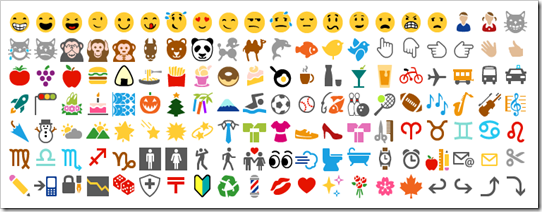
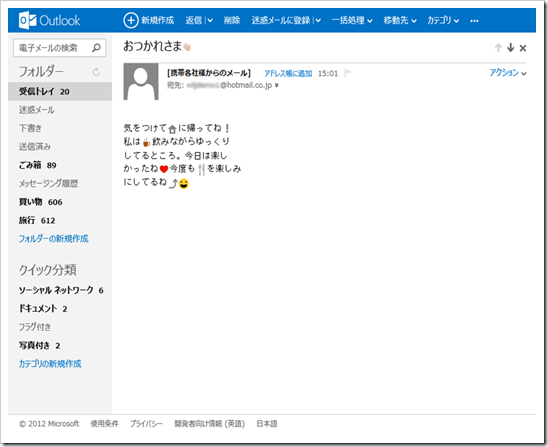
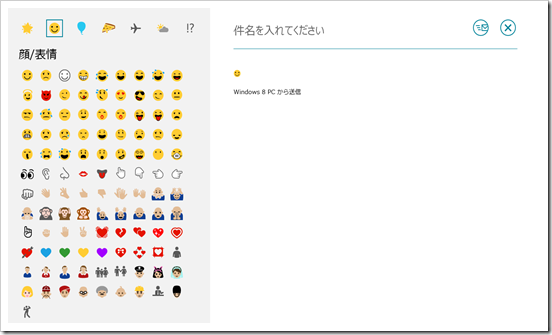

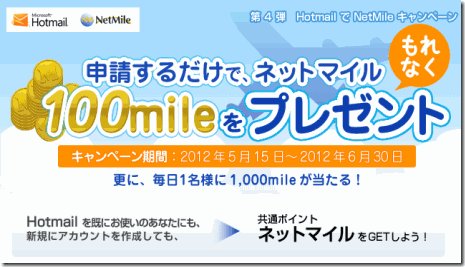

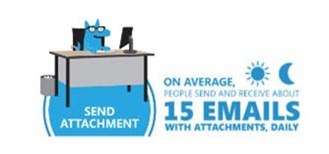
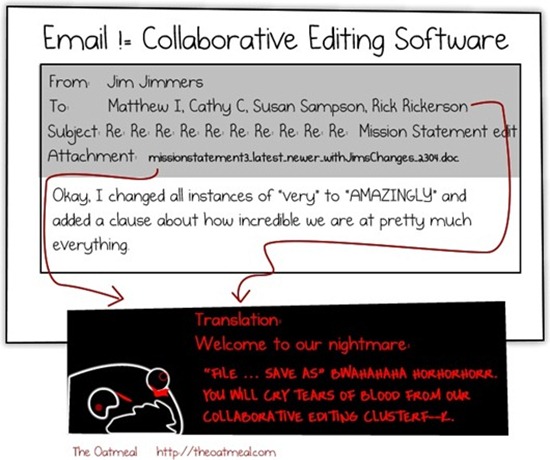
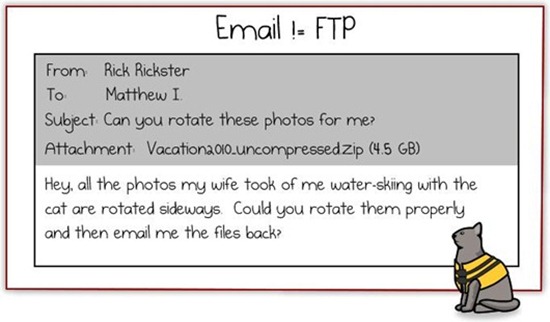
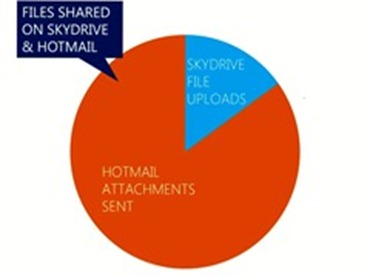
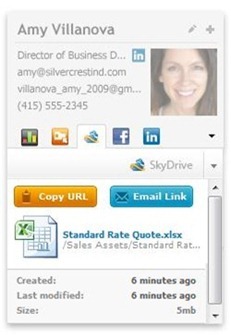
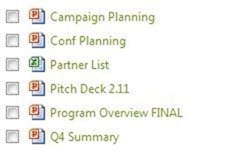
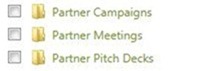
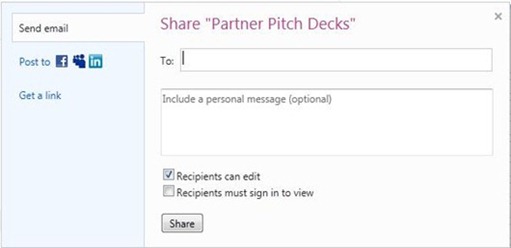
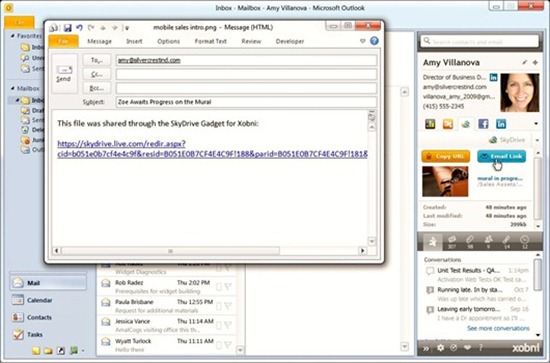
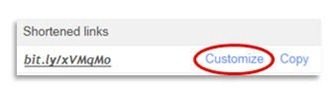
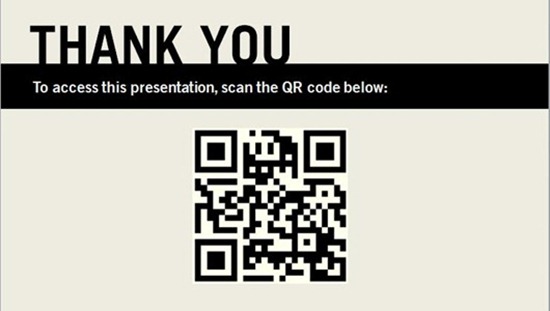
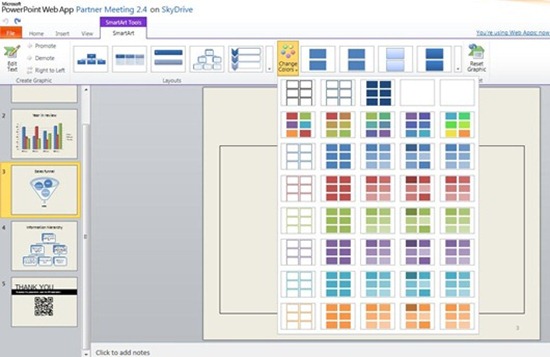

コメントを投稿するにはログインしてください。